简介:EaseInterpolator是一个开源的Android库,提供三十种不同的缓动动画效果,以优化用户体验和增强视觉吸引力。该库基于缓动函数数学模型,支持多种缓动类型,包括线性、加速、减速、回弹和弹性效果等。开发者可将其应用于视图、过渡和属性动画,通过简单的设置,实现丰富多样的动画效果。导入库并实例化缓动动画类即可轻松使用,无需复杂的配置。
1. EaseInterpolator开源库介绍
在开发Android应用时,动画效果不仅增加了视觉的吸引力,还能够极大地提升用户的交互体验。 EaseInterpolator 是一个开源库,旨在提供一系列预定义的缓动函数(easing functions),它使得动画的实现更为简单和高效。
缓动函数是动画领域中的核心概念,它描述了动画在时间流逝中的速度变化模式。通过各种缓动效果,开发者可以实现从缓慢加速到快速减速的自然过渡,或者是模拟物理世界中的弹跳效果等。
EaseInterpolator 不仅提供了标准的缓动效果,如线性、加速、减速和弹性等,还允许开发者创建自定义的缓动函数,以满足特定的动画需求。在本文中,我们将深入探索这个库的各种功能,并逐步揭示其在提升用户体验和界面设计中的实际应用。
2. 缓动动画在Android中的作用
缓动动画在Android开发中是提升用户体验的重要工具。通过精心设计的动画效果,可以加强应用的交互感,同时隐藏系统性能的局限性,提升用户界面的流畅感。接下来将深入探讨缓动动画与用户体验之间的关系,以及它在Android平台的发展历程。
2.1 缓动动画与用户体验的关系
2.1.1 提升界面流畅性
缓动动画可以模拟自然界中物体运动的平滑过渡,使得在界面上的元素移动、缩放、旋转时显得更加自然。这种流畅性对于用户体验至关重要,因为在物理世界中几乎不存在瞬间的跳跃式变化。
例如,当用户点击一个按钮,按钮按下去的效果如果采用了适当的缓动动画,会给人一种按压反馈的感觉,提升用户的感知。这种感知上的“阻力”和“反弹”是通过缓动函数来实现的,如前面提到的加速和减速效果。
2.1.2 优化交互响应时间
合理运用缓动动画可以有效优化用户操作的响应时间。虽然缓动动画看起来是在延长操作过程,实际上,恰当的动画时长能够给用户一个“正在处理”的心理预期,从而减少用户对操作延迟的感知。
例如,界面上元素的淡入淡出动画,通过平滑的渐变效果,让用户感觉到界面之间的切换是流畅的,而不是突兀的界面跳转。
2.2 缓动动画在Android平台的发展
2.2.1 Android动画框架概述
Android动画框架从诞生至今经历了多次迭代,目前提供了包括Tween Animation、Frame Animation以及Property Animation等多种动画支持。其中,Property Animation提供了更丰富的动画控制能力,比如改变视图对象的属性值,包括位置、旋转、透明度等。
Android还提供了特定的API如 ObjectAnimator 、 ValueAnimator 和 AnimatorSet 等来创建和控制动画,它们都与 Interpolator 接口密切相关,可以将缓动效果应用于动画中。
2.2.2 传统动画实现方式的局限
在Android早期版本中,动画的实现方式较为简单和有限,主要是通过XML文件定义动画,或者使用API进行硬编码。这种方式虽然在某些场景下足够使用,但对于复杂的动画效果,如需要根据用户交互动态改变动画速度曲线时,就显得非常局限。
随着Android开发的进步,现在的动画实现方式支持通过编程方式灵活配置,例如通过使用 Interpolator 来调整动画的速度曲线,使得开发者能够创建出更加流畅和自然的动画效果。
第三章:缓动函数的数学概念和类型
缓动函数是动画中调整动画速度变化的关键数学模型。它们决定了动画随时间变化的速率,即元素在动画过程中的加速度和速度。
3.1 缓动函数的数学基础
3.1.1 时间与运动的关系
在数学上,缓动函数描述了动画元素在时间轴上的位置变化,通常以时间的函数来表示。不同的缓动函数对应不同的加速度和速度变化曲线,进而影响动画的流畅度和用户体验。
数学上的概念可以转化为动画的速度与加速度曲线。例如,线性缓动函数表示动画的速度在整个动画过程中保持不变,而非线性缓动函数则引入了速度和加速度的变化,使得动画具有更多的动态效果。
3.1.2 加速度与速度的关系
在动画中,加速度描述了速度随时间变化的快慢,而速度描述了动画元素随时间移动的快慢。缓动函数正是控制这一变化的关键。在不同的时间点上,通过缓动函数计算得到的速度值和加速度值,从而决定动画在下一时刻的状态。
3.2 缓动函数的分类及其特征
3.2.1 线性缓动函数
线性缓动函数是最简单的缓动函数类型,它使得动画以恒定的速度进行。其数学表示为v(t) = a * t + b,其中a和b是常数,v(t)表示时间t的速度。
在动画中,线性缓动通常用于实现最基本的效果,比如简单的淡入淡出或者匀速移动。
3.2.2 非线性缓动函数:加速、减速、回弹等
非线性缓动函数可以产生更加丰富和自然的动画效果。加速缓动函数使动画元素在开始时缓慢运动,然后加速,最后减速至停止,模拟了现实中物体运动的特性。常见的非线性缓动函数有贝塞尔曲线、Sine曲线等。
这些缓动函数通常由复杂的数学公式定义,为了实现这些效果,Android动画框架中提供了多种内置的 Interpolator 实现,例如 AccelerateDecelerateInterpolator 、 AnticipateInterpolator 等。
第四章:Interpolator接口与动画速度曲线实现
4.1 Interpolator接口的作用与原理
4.1.1 定义与重要性
在Android中, Interpolator 接口负责定义动画的速度变化规律。通过实现这个接口,开发者可以自定义动画随时间变化的缓动效果,使得动画表现更加符合预期。
Interpolator 对用户体验至关重要,因为它直接影响到动画看起来是否流畅自然。一个合适的缓动效果可以使动画看起来更美观,用户体验更佳。
4.1.2 如何自定义Interpolator
自定义 Interpolator 通常涉及继承 BaseInterpolator 类并重写 getInterpolation 方法。该方法接收一个表示时间的 input 参数,并返回一个介于0到1之间的浮点数表示动画完成度。
举例来说,如果想要实现一个加速缓动效果,可以设计一个在开始时返回较小值,在中间返回较大值,在结束时逐渐趋近于1的函数。
4.2 缓动动画速度曲线的具体实现
4.2.1 动画速度曲线的设计
设计动画速度曲线时,开发者需要考虑动画的起始速度、结束速度和中间的加速度。曲线可以是线性的、加速的、减速的,也可以是具有特定峰值的曲线,比如回弹效果。
例如,具有回弹效果的动画需要在动画结束后具有一定的过冲,这可以通过 BounceInterpolator 实现,它会在动画结束时让动画元素回弹几次。
4.2.2 缓动效果的调整与优化
调整缓动效果通常需要反复试验,开发者可以通过改变 getInterpolation 方法中的数学公式来微调缓动效果。这个过程可以使用Android提供的工具如Android Studio中的Layout Inspector来观察动画的实时效果,不断调整直至满意为止。
举个例子,如果希望动画开始时快速结束时缓慢,可以设计一个先升后降的曲线函数,以达到预期的缓动效果。
第五章:EaseInterpolator库在Android开发中的应用
5.1 常见缓动效果的实现与应用
5.1.1 线性动画
线性动画是最基础的动画类型之一,通过使用 LinearInterpolator 可以轻松实现。线性动画适用于那些需要简洁流畅动画效果的场景,如列表滚动等。
ObjectAnimator animator = ObjectAnimator.ofFloat(view, "translationX", 0f, 100f);
animator.setDuration(500); // 设置动画时长为500毫秒
animator.setInterpolator(new LinearInterpolator());
animator.start();
5.1.2 加速与减速动画
加速动画和减速动画可以模拟现实世界物体的运动特征。它们通常比线性动画看起来更加自然。例如, AccelerateInterpolator 可以创建加速动画,而 DecelerateInterpolator 则适用于减速动画。
5.1.3 回弹与弹性动画
回弹动画和弹性动画在用户界面上可以产生有趣的视觉效果。它们在动画结束时会有一个反向的动画过渡,给用户一种“弹性”或“回弹”的感觉。 BounceInterpolator 和 OvershootInterpolator 是实现这些效果的常用类。
5.2 将EaseInterpolator库导入项目的步骤
5.2.1 添加依赖与配置
要在Android项目中使用EaseInterpolator库,首先需要在项目的 build.gradle 文件中添加对应的依赖库。
dependencies {
implementation 'com.example:easeinterpolator:1.0.0'
}
5.2.2 编码实践与调试
在添加了依赖之后,开发者可以通过使用库中提供的 Interpolator 实现来创建动画。例如,使用 BounceInterpolator 来模拟点击按钮后的回弹效果。
Animator animator = ObjectAnimator.ofFloat(view, "scaleX", 1.0f, 1.5f, 1.0f);
animator.setDuration(500);
animator.setInterpolator(new BounceInterpolator());
animator.start();
5.3 应用场景深入探讨
5.3.1 视图动画的实例演示
视图动画在Android中的应用包括元素的平移、旋转、缩放和透明度变化。通过合理运用缓动动画,可以提升这些动画的流畅度和美感。比如,在一个卡片缩放效果中,加入适当的回弹效果,可以使卡片在缩放结束时显得更有生命力。
5.3.2 过渡动画在界面跳转中的应用
过渡动画是用户界面之间切换的重要视觉辅助,可以避免界面之间的突兀切换,提升用户的连贯体验。例如,使用 AccelerateDecelerateInterpolator 可以在页面跳转时,使新页面以加速开始然后减速结束的方式入场,更加自然。
Transition transition = new Slide();
transition.setInterpolator(new AccelerateDecelerateInterpolator());
transition.addTarget(R.id.container);
transition.setDuration(1000);
transition.setInterpolator(new AccelerateDecelerateInterpolator());
transition.setDuration(1000);
transition.start();
5.3.3 属性动画在UI交互中的实践
属性动画提供了一种方式,允许开发者直接对对象的属性进行动画处理,而不仅仅是视图。这意味着开发者可以为UI元素的任意属性(如自定义视图的属性)制作动画,进一步丰富了UI的交互方式。
利用 ObjectAnimator ,开发者可以为任何对象的任何属性设置动画,例如,可以为一个进度条创建一个逐渐增加的动画效果,从而向用户反馈长时间操作的进度。
通过以上章节的深入讨论,我们已经对缓动动画在Android开发中的应用有了全面的认识,包括缓动动画与用户体验的关系、缓动函数的数学概念、以及如何在实际的Android开发中利用EaseInterpolator库来优化动画效果。在接下来的章节中,我们将进一步探索缓动动画的高级主题和最佳实践,以及如何在实际项目中实现更加丰富的动画效果。
3. 缓动函数的数学概念和类型
3.1 缓动函数的数学基础
在深入探讨缓动函数的具体类型之前,理解其数学基础对于设计和优化动画至关重要。缓动函数描述的是对象在动画过程中速度随时间变化的关系。要深入理解这一点,需要先探索时间与运动的关系,然后研究加速度与速度的关联。
3.1.1 时间与运动的关系
在动画中,时间是连续的,而动画对象的位置随时间变化而变化。缓动函数数学上通常表示为位置关于时间的函数 s(t) ,其中 s 表示位置, t 表示时间。一个简单的线性缓动函数可以表示为 s(t) = v * t + initial_s ,其中 v 是速度, initial_s 是初始位置。对于更复杂的非线性缓动,函数可能会包含高级数学概念,如多项式、三角函数或对数函数。
3.1.2 加速度与速度的关系
在动画中,加速度是速度随时间变化的率。在物理学中,这是 a = dv/dt ,即速度的导数。在缓动函数中,如果加速度是恒定的,我们会得到一个线性变化的速度函数。反之,如果加速度随时间变化,速度函数将不再是线性的,而可能包含曲线,对应于动画中加速或减速的阶段。
3.2 缓动函数的分类及其特征
缓动函数可以分为几大类,每类有着不同的特点,能实现动画效果的多样性。对这些类别的认识有助于设计师和开发人员根据不同的需求选择或设计合适的动画效果。
3.2.1 线性缓动函数
线性缓动是最简单的缓动方式,表示动画以恒定的速度进行。线性缓动函数的数学表示是 s(t) = v*t + initial_s 。动画随时间平滑地进行,没有加速或减速阶段。虽然线性动画简单易用,但它们通常不够吸引人,因为它们缺乏现实世界中运动的自然感。
3.2.2 非线性缓动函数:加速、减速、回弹等
非线性缓动提供了更丰富和更自然的动画效果,让动画看起来更真实。非线性缓动函数通常描述速度随时间非线性变化的情况。
- 加速缓动函数 :在动画开始时增加速度,在结束时减慢,这模仿了真实世界物体加速度的变化。数学上,可以使用多项式如
s(t) = t^n(其中n大于1)来实现加速缓动效果。 -
减速缓动函数 :动画开始时快速,然后减速直至停止。这种缓动常用于模拟物体因摩擦力逐渐停止的场景。减速缓动可以用
s(t) = 1 - (1-t)^n实现,其中n大于1。 -
回弹缓动函数 :在动画接近结束时,模拟物体发生回弹的效果。这类缓动在视觉上具有动态感,常用
s(t) = sin((t-t_min) * PI / (t_max - t_min))形式的方程来近似,其中t_min和t_max分别是动画的起始和结束时间。
接下来,我们将探讨如何在Android中使用Interpolator接口实现这些动画速度曲线,并通过EaseInterpolator库在实际开发中应用这些理论。
4. Interpolator接口与动画速度曲线实现
4.1 Interpolator接口的作用与原理
4.1.1 定义与重要性
Interpolator接口在Android动画框架中扮演着至关重要的角色。它用于定义动画的变化率,即动画的速度曲线,从而控制动画随时间流逝的快慢。通过改变Interpolator,开发者可以实现从匀速运动到各种非线性变化(如加速、减速或弹性运动)的动画效果,极大地增强了动画的多样性和用户体验。
在实际开发中,使用默认的Interpolator可能导致动画显得机械和生硬。例如,如果不使用任何Interpolator,一个按钮在屏幕上从左到右移动的过程将是一个恒定速度的直线运动。但是,通过设计一个合适的Interpolator,例如一个先加速后减速的曲线,可以使动画看起来更自然,更符合物理世界的运动规律。
4.1.2 如何自定义Interpolator
自定义Interpolator的目的是为了能够控制动画中每一个时间点的变化速度。要实现一个自定义的Interpolator,可以按照以下步骤进行:
- 创建一个新的类,继承自
android.view.animation.BaseInterpolator。 - 重写
getInterpolation(float input)方法,该方法接受一个浮点数input,它表示动画的进度,范围从0到1。 - 在
getInterpolation方法中实现自己的数学算法来决定动画在任意给定时间点的速度。
例如,创建一个简单的加速动画Interpolator的代码如下:
import android.view.animation.BaseInterpolator;
import android.view.animation.Interpolator;
public class CustomAccelerateInterpolator extends BaseInterpolator {
@Override
public float getInterpolation(float input) {
// 一个简单的先加速后减速的动画曲线实现
return (float) (Math.sin((input - 0.5f) * Math.PI)) + 0.5f;
}
}
在这个例子中, getInterpolation 方法通过正弦函数生成一个先加速后减速的曲线。输入值从0到1之间变化时,输出值先增加(加速),超过0.5后开始减少(减速),最终在1时结束动画,使得动画在开始和结束时速度较慢,中间部分速度较快。
4.2 缓动动画速度曲线的具体实现
4.2.1 动画速度曲线的设计
设计动画速度曲线时需要考虑动画的意图以及它需要传达的用户体验。例如,一个展示企业品牌的动画可能需要平滑而稳定的动画曲线,以传递专业和可靠的形象;而一款游戏的启动动画则可能需要使用更为激烈和动态的曲线,以吸引用户的注意力。
常见的动画速度曲线设计策略包括:
- 线性动画 :动画元素以恒定速度移动。
- 加速动画 :动画元素开始时速度较慢,然后逐渐加速到最高速度。
- 减速动画 :动画元素开始时速度较快,然后逐渐减速到停止。
- 弹性动画 :动画元素在结束时有一种“弹跳”的效果,通过来回摆动一段后静止。
设计动画速度曲线时,可以使用工具,如Android Studio的Animation Editor或者在线动画曲线编辑器,这些工具允许开发者直观地调整动画的速度曲线,并实时预览效果。
4.2.2 缓动效果的调整与优化
在实现缓动动画后,可能需要根据实际效果进行调整和优化。调整时需要注意以下几点:
- 时间调整 :合理分配动画的总时长,确保动画既能流畅播放,又能迅速响应用户的操作。
- 幅度调整 :调整动画的运动幅度,使之与应用的视觉风格和用户操作意图相匹配。
- 延迟和持续时间 :在动画的开始和结束阶段可能需要添加延迟或延长持续时间,以获得更好的用户体验。
例如,对于一个视图淡入淡出的动画,可以调整透明度从0变化到1的持续时间,使淡入过程比淡出过程稍快,模拟光线逐渐增强然后减弱的自然效果。
优化缓动动画不仅仅是通过代码实现,还需要考虑用户的使用场景和心理预期,这样能够使动画更加生动自然,增强交互体验。通过使用 setDuration(int duration) 方法可以设置动画的持续时间,结合Interpolator的使用,可以实现精确的动画效果调整。
5. EaseInterpolator库在Android开发中的应用
5.1 常见缓动效果的实现与应用
缓动动画作为提升用户交互体验的关键因素之一,在Android开发中扮演了重要角色。EaseInterpolator库提供了多种预定义的缓动效果,使得开发者能够轻松实现丰富的动画效果。
5.1.1 线性动画
线性动画是最基本的动画形式,它以恒定速度进行动画播放。虽然简单,但线性动画在特定场景下依然有其用武之地。通过EaseInterpolator,我们可以轻松实现线性动画效果:
Animator animator = ObjectAnimator.ofFloat(view, "translationX", 0, 100);
animator.setInterpolator(new LinearInterpolator());
animator.setDuration(1000);
animator.start();
上面的代码展示了如何为一个视图创建一个水平方向移动的线性动画,动画时长为1000毫秒。
5.1.2 加速与减速动画
在动画过程中,加速与减速效果能够模拟真实世界物体的运动特性。EaseInterpolator提供了多种加速减速动画,例如 AccelerateInterpolator 和 DecelerateInterpolator 。
加速动画示例:
Animator animator = ObjectAnimator.ofFloat(view, "scaleX", 1f, 2f);
animator.setInterpolator(new AccelerateInterpolator());
animator.setDuration(1000);
animator.start();
减速动画示例:
Animator animator = ObjectAnimator.ofFloat(view, "scaleY", 2f, 1f);
animator.setInterpolator(new DecelerateInterpolator());
animator.setDuration(1000);
animator.start();
5.1.3 回弹与弹性动画
回弹与弹性效果能够给用户一种物体在碰撞后产生反弹的视觉体验。EaseInterpolator库中的 AnticipateInterpolator 和 BounceInterpolator 可以用于这类动画。
回弹动画示例:
Animator animator = ObjectAnimator.ofFloat(view, "rotation", 0f, -45f);
animator.setInterpolator(new AnticipateInterpolator());
animator.setDuration(1000);
animator.start();
弹性动画示例:
Animator animator = ObjectAnimator.ofFloat(view, "translationY", 0f, -100f);
animator.setInterpolator(new BounceInterpolator());
animator.setDuration(1000);
animator.start();
5.2 将EaseInterpolator库导入项目的步骤
为了在Android项目中使用EaseInterpolator库,开发者需要遵循简单的步骤来导入和配置依赖。
5.2.1 添加依赖与配置
在项目的 build.gradle 文件中,添加EaseInterpolator库的依赖项:
dependencies {
implementation 'com.github.yourusername:easeinterpolator:1.0.0'
}
请确保将 yourusername 替换为实际的GitHub用户名,并且使用最新版本号替换 1.0.0 。
之后,同步项目,确保Gradle构建成功。
5.2.2 编码实践与调试
在添加了依赖后,你就可以在代码中使用EaseInterpolator库提供的各种动画效果了。确保在动画的实现过程中对可能出现的异常进行适当的处理和调试,确保动画效果如预期般流畅运行。
5.3 应用场景深入探讨
EaseInterpolator库的应用非常广泛,不仅可以为单独的视图元素创建动画,还可以在复杂的UI交互中发挥巨大作用。
5.3.1 视图动画的实例演示
例如,可以利用EaseInterpolator为一个列表项点击时添加一个放大动画效果,增强用户的视觉反馈。
5.3.2 过渡动画在界面跳转中的应用
在Activity或Fragment的跳转中使用过渡动画,可以让用户感觉界面切换更加自然。
5.3.3 属性动画在UI交互中的实践
属性动画允许开发者对对象的属性进行动画操作。例如,可以在用户输入时,使文本框背景有呼吸效果,提升输入体验。
请注意,本章仅作为对EaseInterpolator库在Android开发中应用的概述性介绍。实际应用中,需要根据具体需求选择合适的缓动效果,并进行适当的调试和优化。在下一章中,我们将深入探讨缓动动画效果的优化技巧,以进一步提升应用性能和用户体验。
简介:EaseInterpolator是一个开源的Android库,提供三十种不同的缓动动画效果,以优化用户体验和增强视觉吸引力。该库基于缓动函数数学模型,支持多种缓动类型,包括线性、加速、减速、回弹和弹性效果等。开发者可将其应用于视图、过渡和属性动画,通过简单的设置,实现丰富多样的动画效果。导入库并实例化缓动动画类即可轻松使用,无需复杂的配置。